Kā pielāgot īsinājumtaustiņus programmā Microsoft Word 2016

Mācību īsinājumtaustiņi programmā Microsoft Word2016. gads ir drošs veids, kā palielināt produktivitāti, rakstot un rediģējot dokumentus. Varat to pārcelt uz nākamo līmeni, pielāgojot un izveidojot savus īsinājumtaustiņus. Ja noklusējuma īsceļi jums nav piemēroti, varat viegli mainīt esošos tastatūras īsceļus, izdzēst tos, kas jums nav nepieciešami, un piesaistīt jaunus īsceļus funkcijām, kuras izmantojat visbiežāk. Lūk, kā:
Piešķiriet pielāgotu tastatūras saīsni programmā Word 2016
Pielāgoti īsinājumtaustiņi programmā Microsoft Word 2016to padarīs, lai jūs varētu ātri un netraucēti pārvietoties pa dokumentiem un projektiem. Pēc visu darbību veikšanas to ir viegli iestatīt un to ir vieglāk uzturēt.
- Tiklīdz atverat Word 2016, dodieties uz Fails > Iespējas > Pielāgojiet lenti. Tiks atvērts logs, kurā redzēsit visus noklusējuma īsinājumtaustiņus.

- Loga rūts apakšā redzēsit vārdus “Īsinājumtaustiņi:”. Noklikšķiniet uz Pielāgot pogu.

- Tam vajadzētu atvērt Microsoft Key 2016 tastatūras logu Pielāgot. Šeit varat atlasīt un izvēlēties saīsni, kuru vēlaties pielāgot no Kategorijas un Komandas kastes.

- Kur saka Nospiediet jauno īsinājumtaustiņu, šajā vietā jūs piešķirsit pielāgoto īsinājumtaustiņu. Pieskarieties tastatūras pogām, kuras vēlaties izmantot saīsnei, un noklikšķiniet uz Piešķirt.
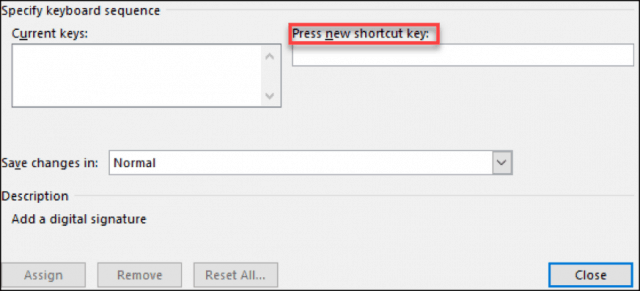
Piezīme. Izmaiņas normālā režīmā var saglabāt, lai tās piemērotu visiem Word dokumentiem, vai saglabāt to pašreizējam dokumentam, izmantojot tikai Saglabāt izmaiņas dialoglodziņš.
Pielāgojot šos īsinājumtaustiņusMicrosoft Word 2016, jūs varēsit redzēt, kādi taustiņi ir piešķirti kādam. Noklikšķinot uz komandas, ja tai jau ir piešķirts saīsne, tā tiks parādīta Pašreizējie taustiņi kaste. Ja mēģināsit tai piešķirt saīsni, kas jau tiek izmantota, zem pašreizējo taustiņu lodziņa redzēsit tekstu “Pašlaik piešķirts”.
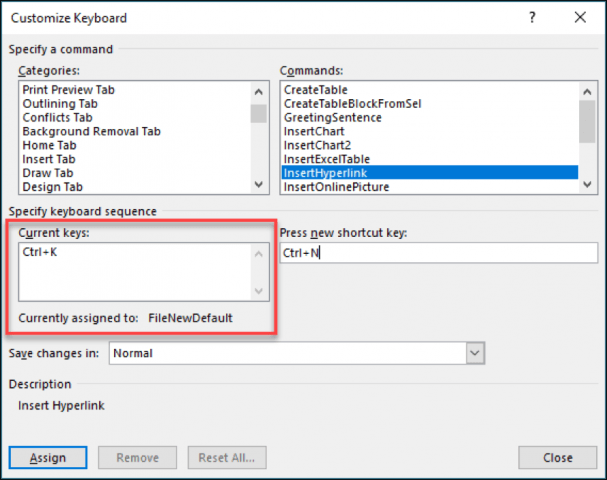
Noņemiet pielāgoto tastatūras saīsni
Tastatūras īsceļa noņemšana ir ļoti vienkārša, ja jūs jau zināt, kā piešķirt saīsnes. Veiciet iepriekš norādītās darbības līdz 3. darbībai. Tagad izvēlieties komandu, kuras saīsni vēlaties izdzēst. Iekš Current taustiņi lodziņā atlasiet pašreizējo saīsni un noklikšķiniet uz pogas, kas atrodas tālāk Noņemt.
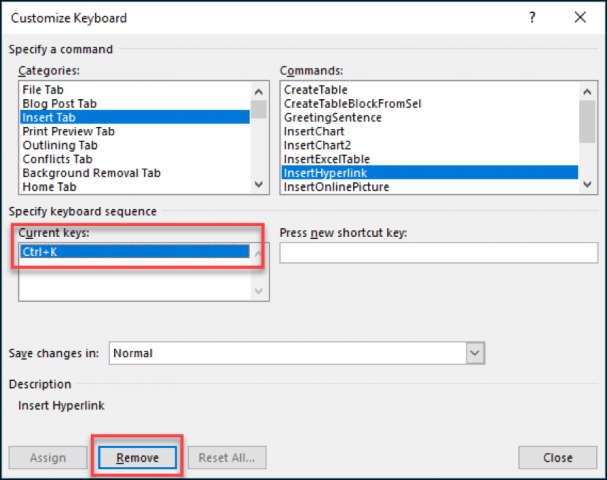
Tajā ir tik daudz dažādu saīsņuMicrosoft Word, kuru varat izmantot. Ir pat viens, kur tas atradīs un aizstās tekstu jūsu dokumentā. Diezgan noderīgi ar lieliem dokumentiem! Tagad jūs varat izveidot saīsnes un produktīvāk izmantot programmu Word.










Atstājiet savu komentāru